Come spostare contatti da iPhone a SIM
Dopo averci riflettuto su per lungo tempo, finalmente hai deciso: sostituirai il tuo ormai vecchio iPhone con uno smartphone di altra marca. Tuttavia se adesso sei qui e stai leggendo questa guida molto probabilmente è perché, prima di compiere questo passo, vorresti capire come fare per spostare i contatti da iPhone a SIM in modo tale da evitare di perdere tutti i numeri salvati in rubrica.
Prima di indicarti quali operazioni è necessario compiere per riuscire nell'impresa è bene però chiarirsi immediatamente su un punto: la procedura che andrò a indicarti risulta di fondamentale importanza se la tua intenzione è quella di poter accedere a tutti i tuoi contatti anche da un altro smartphone. Su tutti gli iPhone, infatti, l'intera rubrica non viene memorizzata sulla SIM ma solo ed esclusivamente sulla memoria del dispositivo e, solo dopo aver abilitato l'apposita opzione, su iCloud, il servizio di cloud storage di casa Apple. Quindi, senza effettuare alcuna apposita procedura ma estraendo semplicemente la tua SIM dal “melafonino” e inserendola in un altro smartphone non avrai accesso a nessuno dei tuoi contatti, tienilo ben presente.
Premesso ciò, se sei effettivamente intenzionato a scoprire come spostare contatti da iPhone a SIM ti suggerisco di prenderti una decina di minuti di tempo libero, di metterti ben comodo e di concentrarti sulla lettura delle informazioni che sto per fornirti. Sono più che sicuro che, alla fine, potrai ritenerti soddisfatto. Scommettiamo?
Indice
Come trasferire contatti da iPhone a SIM

Come ti dicevo, visto che sul “melafonino” l'intera rubrica viene archiviata sul telefono e non sulla scheda SIM, per poter spostare contatti da iPhone a SIM devi necessariamente esportare i contatti in formato VCF o CSV, per poi inserire la SIM in uno smartphone Android, aprire il file creato precedentemente e procedere, in ultimo, importando i contatti sulla SIM.
Nota: Nel caso in cui avessi bisogno di effettuare l'operazione inversa, vale a dire di spostare i tuoi contatti dall'iPhone alla scheda SIM, puoi trovare tutte le indicazioni di cui hai bisogno nella mia guida su come importare i contatti su iPhone.
App Contatti
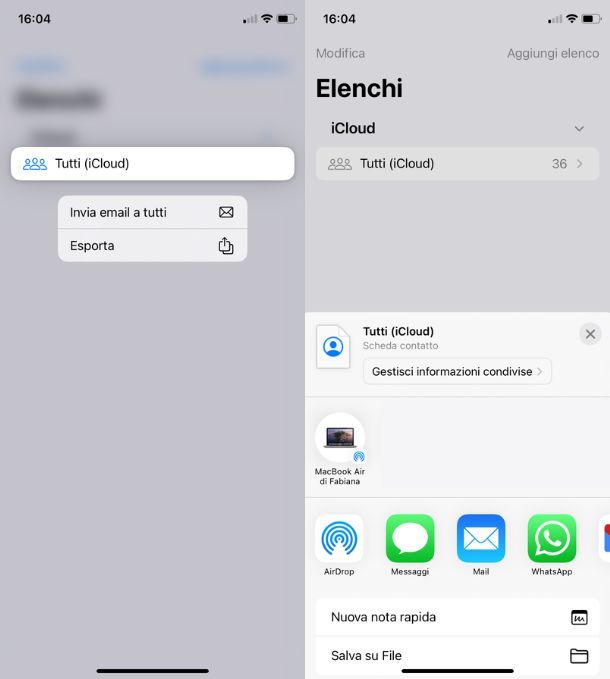
Se vuoi scoprire come spostare contatti da iPhone a SIM, il miglior modo consiste nell'utilizzare la funzione predefinita presente su iOS. L'app Contatti di iOS 16 e successivi, infatti, permette di esportare i contatti nel giro di un paio di tap.
Per procedere, come prima cosa, avvia la suddetta app, quindi premi sulla voce < Elenchi (collocata in alto a sinistra) e fai un tap prolungato sulla lista da esportare (es. Tutti, per tutti i contatti). Ora, dal menu che vedi comparire a schermo, seleziona la voce Esporta e scegli uno dei metodi per inviare oppure per condividere il file tra quelli disponibili (ad es. Mail, Messaggi ecc.).
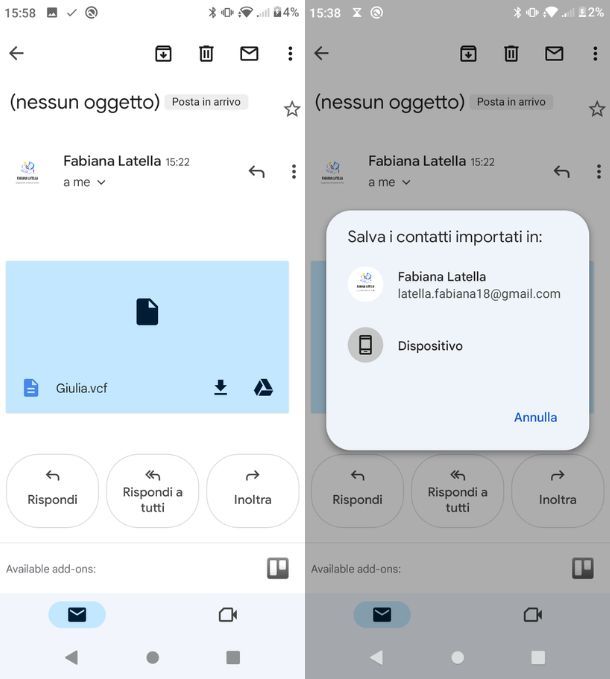
Ora sei in possesso del file utile per importare i contatti sulla SIM tramite un dispositivo Android. A questo punto, prendi il tuo smartphone Android, inserisci al suo interno la SIM sulla quale vuoi copiare i contatti di iPhone e scarica/apri il file VCS che ti sei inviato precedentemente.
Così facendo dovrebbe aprirsi in automatico l'app dedicata ai contatti di Android, con un messaggio utile per importare i contatti. Rispondi in maniera affermativa a quest'ultimo, selezionando la destinazione in cui salvarli — come Dispositivo — ed è fatta! I contatti, in tal modo verranno importati sulla telefono.
Non resta, adesso, che spostare manualmente i contatti dal telefono alla SIM: apri le impostazioni dell'app relativa ai contatti che utilizzi su Android, premi sulle voci Importa/Esporta Contatti > Esporta > Esporta contatti in > Scheda SIM.
Quest'ultima procedura, tuttavia, varia in base alla marca e al modello dello smartphone Android; per questa ragione ti consiglio di dare un'occhiata al mio tutorial su come salvare i contatti sulla SIM, dove troverai informazioni specifiche sui principali marchi.
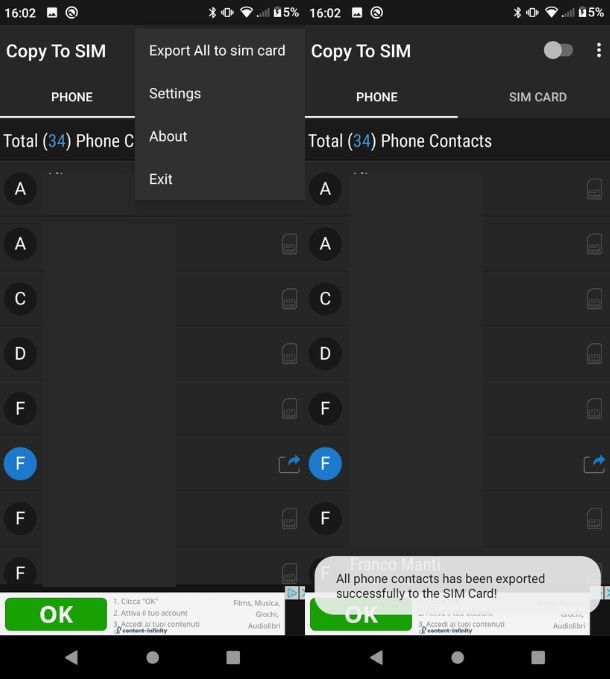
Il tuo smartphone non possiede una funzione per importare i contatti sulla SIM? Allora, per eseguire questo ultimo step, puoi avvalerti di app di terze parti. Quella che voglio consigliarti è Copy to SIM, un'app gratuita disponibile su Play Store (e store alternativi, per gli smartphone con possiedono i servizi di Google integrati).
Una volta eseguito il download avviala e premi sul tasto Consenti per due volte consecutive. A questo punto, nella scheda Phone, premi sull'icona dei tre puntini verticali in altro a destra, fai tap sulla voce Export All to sim card e attendi la buona riuscita dell'operazione, segnalata da una barra di avanzamento e da un messaggio affermativo. Finito!
Come copiare contatti da iPhone a SIM da computer
Oltre che con i metodi che ti ho indicato precedentemente, puoi anche esportare i tuoi contatti in formato VCF utilizzando il sito di iCloud. Questa opzione, però, è possibile solo se hai attivato la sincronizzazione dell'app Contatti di iOS con iCloud. In qualsiasi caso, trovi tutto spiegato qui sotto.
Contatti di iCloud
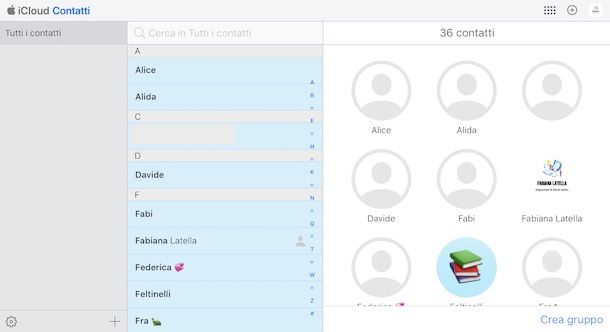
Se la sincronizzazione di Contatti con iCloud risulta attiva, per procedere, avvia il tuo browser preferito e collegati alla pagina Web di iCloud, quindi premi sul tasto Accedi e inserisci i dati del tuo ID Apple.
Dopodiché, nella pagina che visualizzi, premi sull'icona Contatti presente nel riquadro collocato in basso a sinistra della pagina e attendi l'apertura del tuo elenco di contatti.
Ora clicca sull'icona dell'ingranaggio collocata in basso a sinistra e, dall'elenco che vedi comparire, premi prima sulla voce Seleziona tutto e poi sull'opzione Esportazione vCard. In questo modo, nel giro di un paio di secondi, verrà effettuato il download sul tuo PC del file contenente tutti i tuoi contatti presenti su iPhone.
Ora non ti resta che copiare il file in questione sul tuo smartphone Android oppure inviartelo tramite email e seguire la stessa procedura che ti ho illustrato nel paragrafo precedente per copiare i contatti prima sul telefono Android e poi sulla SIM.

Autore
Salvatore Aranzulla
Salvatore Aranzulla è il blogger e divulgatore informatico più letto in Italia. Noto per aver scoperto delle vulnerabilità nei siti di Google e Microsoft. Collabora con riviste di informatica e cura la rubrica tecnologica del quotidiano Il Messaggero. È il fondatore di Aranzulla.it, uno dei trenta siti più visitati d'Italia, nel quale risponde con semplicità a migliaia di dubbi di tipo informatico. Ha pubblicato per Mondadori e Mondadori Informatica.





